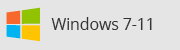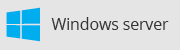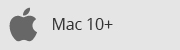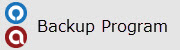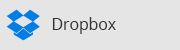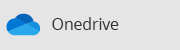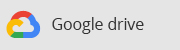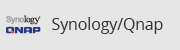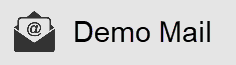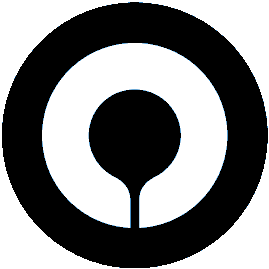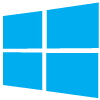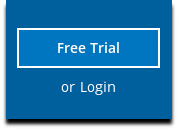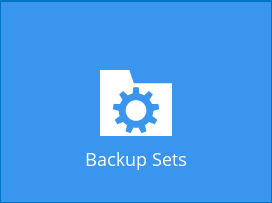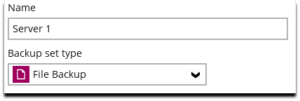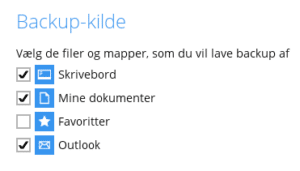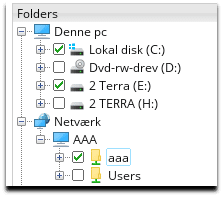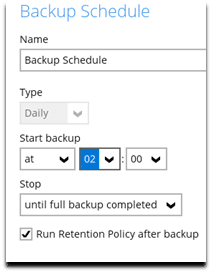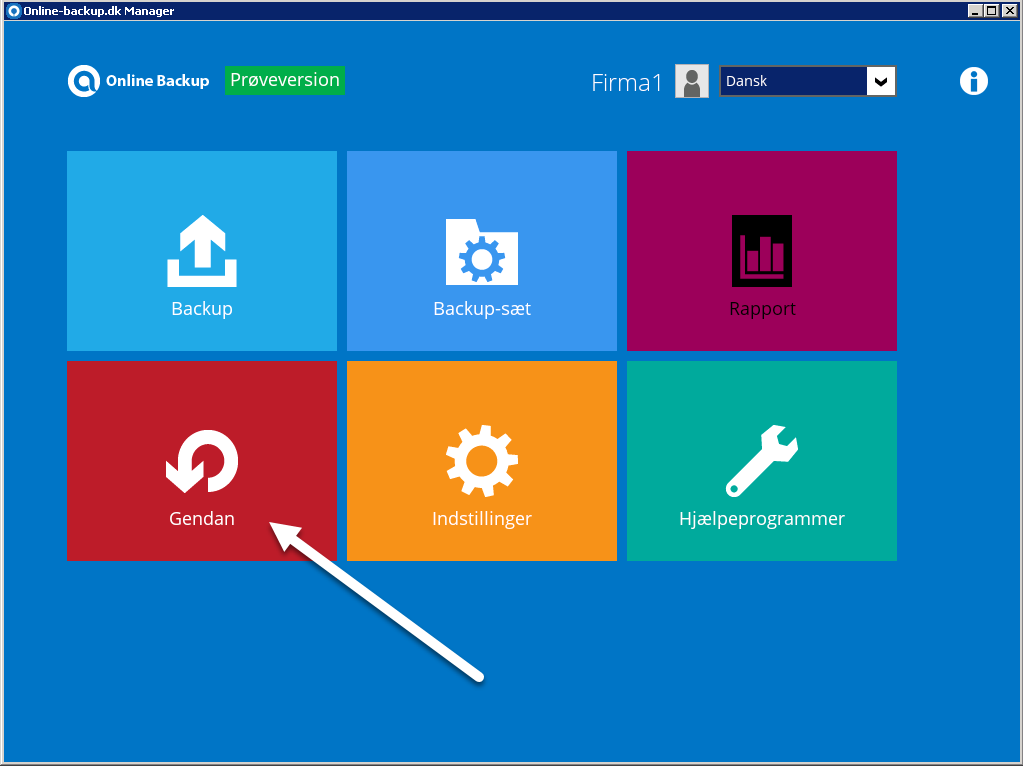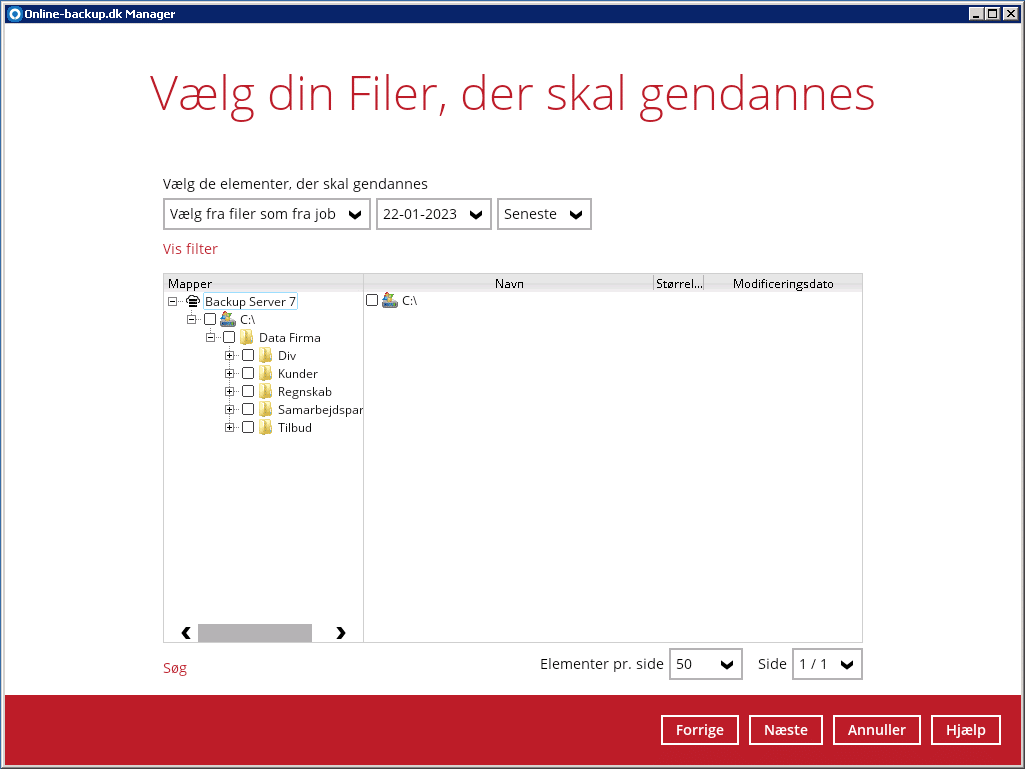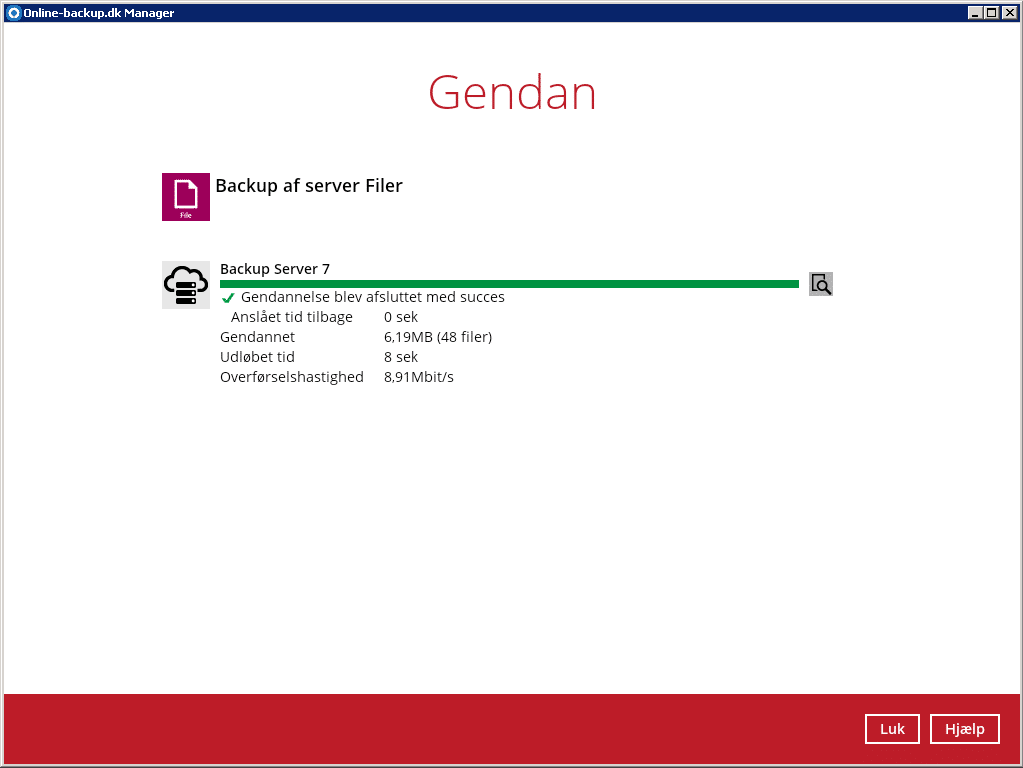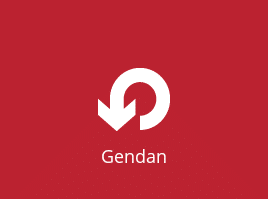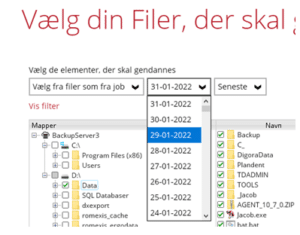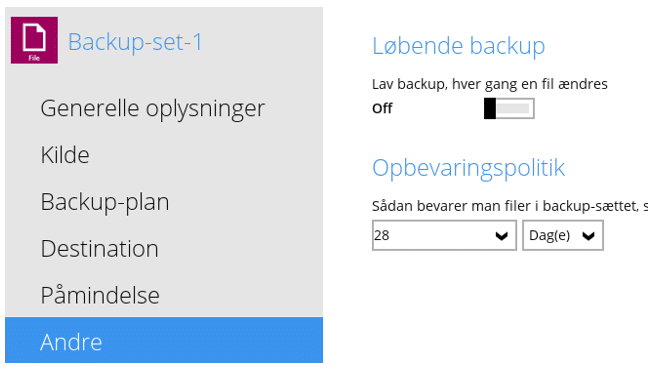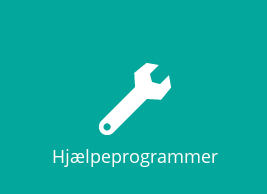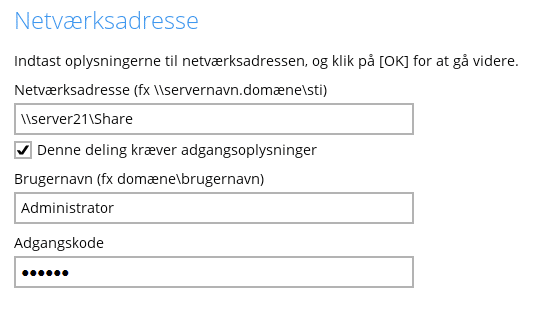OnlineBackup.dk - Support
OnlineBackup.dk Support
Velkommen til OnlineBackup.dk
Support – Microsoft Server / SBS
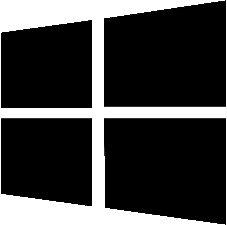
Opsætning
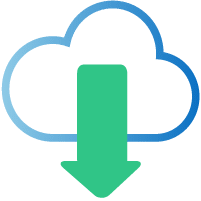
Opsætning af Backup Programmet
Her kan du hente en vejledning i hvordan du laver opsætning af din Microsoft Windows Server
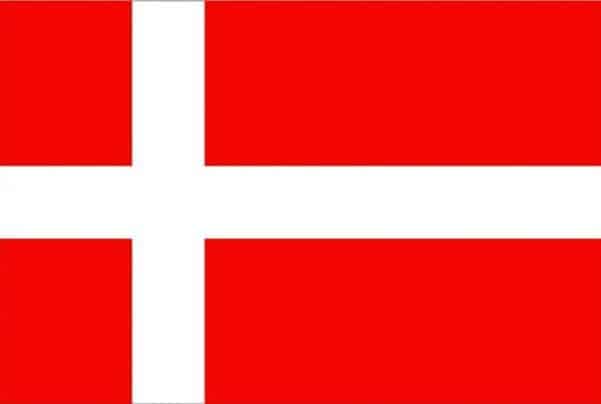
Hent Vejledning
Se Dansk vejledning her Microsoft SERVER
Microsoft Server – Online-Backup.dk
Her er en simple guide til opsætning af filbackup
Hent programmet på hjemmesiden under Download / Demo og installere programmet
Klik på ”Backup-sæt”
Skriv navn på backupsæt og vælg Fil Backup
Vælg de filer du vil lave backup af
Vigtigt!!
Det er vigtigt at du gemmer denne kode.
Den skal bruges når data skal gendannes
Klik på næste et par gange og Backuppen vil nu køre som planlagt👍😀
TEKNISK VEJLEDNING
Her kan du hente den seneste udgave at backup programmets komplette vejledning.
Den er på Engelsk
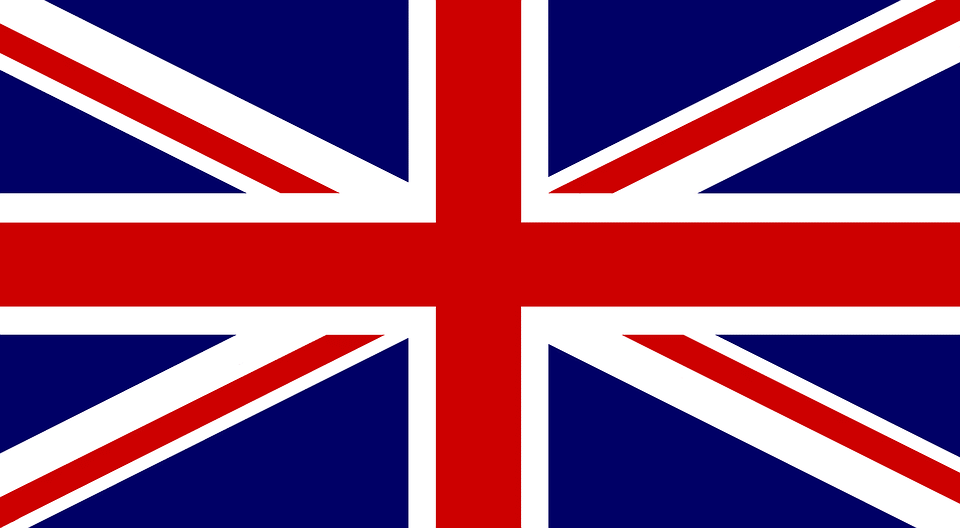
Hent Vejledning
Video Guide
Video Guide
– Opret Gratis demo bruger.
– Opsætning af backup programmet.
Her kan du se hvordan du opretter en 45 dages Gratis Demo konto.
Her kan du se hvordan du laver opsætning af filbackup Backup på Windows server
– Advanceret gennemgang af Server Backup Program
Her laver vi den helt store gennemgang, alle detaljer af windows server backup programmet.
Gendan dine data
Gendan dine data
Gendan Dine data
Her kan du se hvordan du gendanner dine data. Vi sletter nogle data og gendanner dem igen fra backuppen.
Fejlfinding
Hvor meget plads har jeg brug for?
Alle data vil blive komprimeret inden de sendes til vores server.
Er der mange dokumenter, word og excel ol. vil de blive komprimeret meget.
Er der mange billeder, video, og musikfiler kan de ikke komprimeres så meget.
Du er velkommen til at prøve vores system i 45 dages gratis, så kan du se hvor meget der skal bruges.
Du er velkommen til at kontakte os hvis du har spørgsmål.
Nem Gendannelse 1 fil eller hele mappen?
Klik på Gendan
Vælg den dato du vil gendanne fra.
Vælg mappe/fil
Vælg alternativ eller original placering
Pas på med af overskrive eksisterende data!!
Klik Gendan…
Quota Exceeded (Kvota overskredet. Backup stoppet.)
Denne fejl betyder at der ikke er mere plads på din løsning.
Den kvote der er bestilt er for lille.
Skriv dit Brugernavn, eller telefon nr. så finder vi dig og opgradere dig.
Skriv til support@online-backup.dk
Your backup job for "XXXXX" was missed. (forbipasseret)
(Dit backup-job for “????” blev forbipasseret.)
Denne fejl betyder at din maskine ikke havde adgang til internettet da backuppen skulle køre.
Typiske fejl
1. Din maskine var slukket.
2. Din internetforbindelse var nede.
3. Servicen Online backup Client service skal ha
administratoradgang for at starte
(Åben Services og find service der hedder “Online Backup Manager” Og sørg for den har administrator adgang (Log På fanen)
Hvordan frigør jeg plads på min backupløsning
For at frigøre plads på din løsning kan du bruge det værktøj der er en del af programmet
(De filer der slettes er ikke aktuelle filer der er ældre end 3 dage(denne guide))
- Først skal du: Skifte opbevaringspolitikken af dine filer(Husk at skifte tilbage)
- Så kan du slette de overflødige filer
Skift opbevaringspolitikken af dine filer
Du kan ex. sætte den til 3 dage:
DVS. Du sletter alle ikke aktuelle data, Alle slettede og ændrede filer der er
mere end 3 dage gamle. Du røre ikke ved alle aktuelle data.
Klik på
Klik På
VIGTIGT!!!
Sæt Opbevaringspolitikken tilbage igen, min. 28 dage (anbefaling)
Hvor lang tid tager det at tage backup?
Første gang der tages backup laves der backup at alle dine data, derefter er det kun nye og ændrede filer
Tiden er afhængig af
- Mængden af data.
- Internethastigheden
- Din maskines hastighed(alle data skal krypteres og komprimeres inden de sendes afsted)
Heldigvis er det ikke noget man skal sidde og kigge på.😉
The process cannot access the file because another process has locked a portion of the file
(Processen kan ikke få adgang til filen, da den bruges af en anden proces)
Denne fejl kan komme hvis et andet program bruger filen, og dette program ikke vil give læserettigheder til filen.
Det kan være et andet backup program, ol.
Det kan være et regnskabsprogram der ikke er lukket, eller noget aktivt grafisk arbejde.
Tag evt. backup på et andet tidspunkt eller luk de programmer der bruger filen.
Kan jeg lave backup af mit netværksdrev?
Ja. du konfigurerer bare din backup til at tage af dine netværksdrev.
eks. z:\serverdata
ellers kan du installere endnu en backup klient på den Server/Nas. (+8 kr pr. server pr.md)
Hvor sikker er Online Backup?
Meget sikker. – Dig og dig alene – har adgang til dine filer, fordi de er krypteret.
Vi bruger den samme sikkerhed som banker bruger.
Ingen heller ikke medarbejder ved Online Backup, har adgang til filerne.
Se vores side med sikkerhed hvor vi forklare hvordan vi behandler dine filer, samt hvordan vores datacentre er beskyttet
Det er derfor meget vigtigt at du husker din adgang/kode til din løsning, da den skal bruges når dine data skal gendannes.
Se mere under vores Teknisk information
Advanceret Tips/Tricks
Advanceret Tips/Tricks
Her viser vi hvordan du laver backup af et netværksdrev.
Har du er Nas, netværks-harddisk, mini server ol. kan du lave backup af den via. et netværksdrev.
Overvåg din backup i event viewer i Windows server
Her kan di se hvordan du kan overvåge din backup i event viewer
Opret en lokal kopi af Backuppen
Her viser vi hvordan du laver en lokal backup af dine data. Det er hurtigere at gendanne de data der ligger lokalt, men er ikke så sikkert som en Online kopi.
Sådan frigør du plads - hvis Kvoten er overskreddet
Her kan du se hvordan vi frigør plads fra backuppen